Converti, modifica e comprimi video/audio in oltre 1000 formati con alta qualità.
Come aggiungere sottotitoli ai reel di Instagram su Android/iPhone
Che tu voglia rendere accessibili i tuoi Instagram Reels per ampliare il pubblico o trasformarli in un video coinvolgente, aggiungere sottotitoli ti sarà di grande aiuto. Ma come aggiungere sottotitoli ai reel? Instagram fornisce diversi modi per aggiungerli automaticamente e manualmente. E li troverai tutti qui in questo post! Questo articolo raccoglie 5 semplici modi per aggiungere sottotitoli ai reel di Instagram, inclusi i modi predefiniti di Instagram! Quindi, inizia a scorrere verso il basso ora.
Elenco guide
Come aggiungere automaticamente didascalie ai rulli di Instagram Passaggi per aggiungere didascalie manualmente su Instagram Reels 2 app per generare didascalie per Instagram Reels (Android/iOS) Come aggiungere didascalie/sottotitoli ai rulli di Instagram su Windows/MacCome aggiungere automaticamente didascalie ai rulli di Instagram
Se desideri aggiungere più velocemente didascalie o sottotitoli ai reel, Instagram ha una funzione di didascalia automatica. Genera automaticamente didascalie in base all'audio e alla lingua del video. Quindi, se stai parlando nel tuo video e desideri aggiungere sottotitoli, le didascalie generate automaticamente da Instagram delle sue due scelte di sottotitoli chiusi sono un'ottima opzione. Quindi, segui i passaggi sottostanti, poiché mostrano come aggiungere sottotitoli ai reel di Instagram all'istante e automaticamente.
Passo 1Prepara un video che vuoi caricare come Instagram reels. Avvia l'app Instagram e tocca il tuo "Profilo" nell'angolo in basso a destra. Tocca il pulsante "Aggiungi" in alto e devi selezionare "Reel".
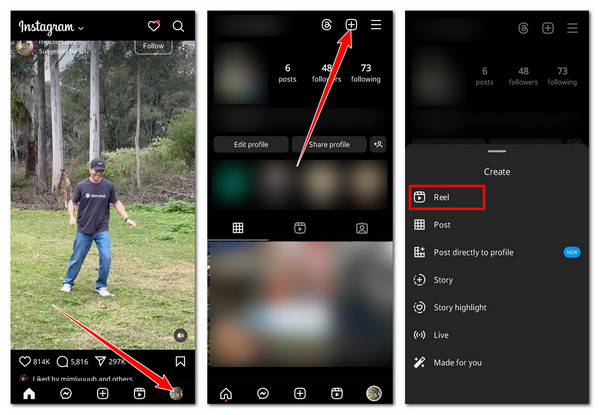
Passo 2Prepara un video che vuoi caricare come Instagram reels. Avvia l'app Instagram e tocca il tuo "Profilo" nell'angolo in basso a destra. Tocca il pulsante "Aggiungi" in alto e devi selezionare "Reel".
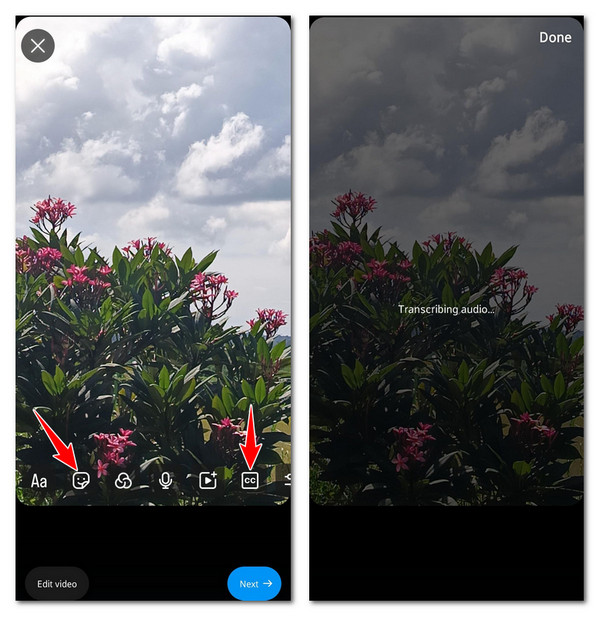
Passaggio 3Puoi regolare lo stile del testo, il posizionamento e il colore della didascalia in base a come vuoi che appaia. Quindi, tocca "Fatto", seleziona "Avanti", finalizza il tuo post e tocca "Condividi" per caricare il reel.
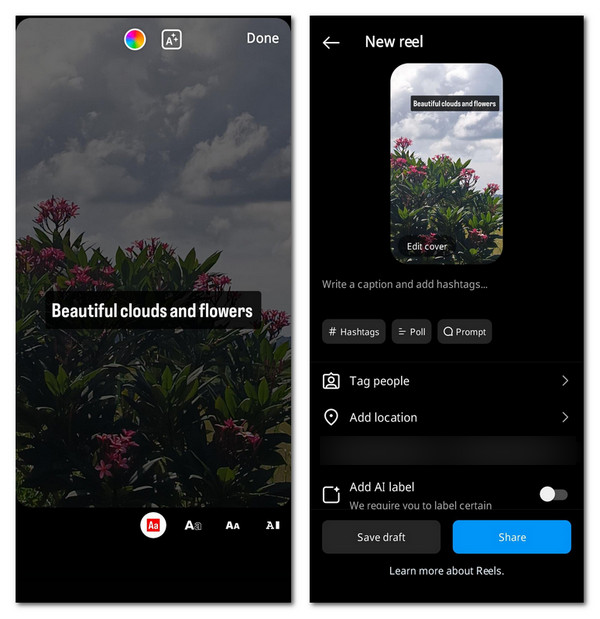
Passaggi dettagliati per aggiungere didascalie manualmente su Instagram Reels
Oltre ad aggiungere automaticamente le didascalie su Instagram, puoi anche aggiungerle manualmente. Questa opzione è adatta a te se non vuoi usarla e trasformare l'audio del video in un sottotitolo o una didascalia. Puoi aggiungere altre didascalie ai tuoi reel e sovrapporle al tuo video. Ecco come aggiungere manualmente le didascalie ai reel.
Passo 1Vai su Instagram, tocca il pulsante "Profilo" in basso a destra, tocca il pulsante "Aggiungi" in alto a destra e scegli "Reel". Seleziona un video che desideri utilizzare come reel e tocca il pulsante "Aa".
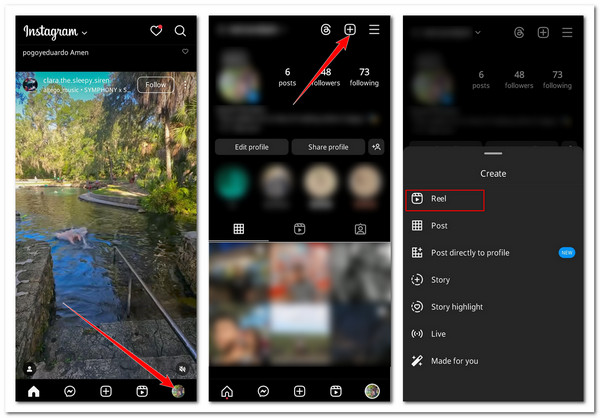
Passo 2Digita la didascalia che vuoi aggiungere e tocca "fatto". Puoi anche modificarne l'aspetto utilizzando le opzioni sottostanti. Quindi, tocca il pulsante "Avanti". Infine, finalizza il tuo Instagram reel e, una volta terminato, tocca "Condividi" per caricarlo.
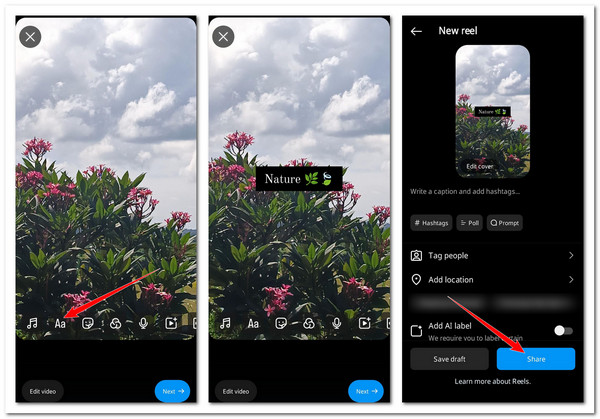
2 app consigliate per generare didascalie per Instagram Reels (Android/iPhone)
Questi sono i modi predefiniti per aggiungere sottotitoli ai reel di Instagram. Se vuoi aggiungere didascalie manualmente o automaticamente ai reel di Instagram con molte personalizzazioni, ecco le 2 migliori app che puoi usare!
1. Didascalia! (iPhone)
La prima app che puoi usare su un dispositivo iOS è Caption It! È un generatore gratuito di didascalie o sottotitoli per Instagram che offre diverse opzioni per personalizzare stile, dimensione, font del testo, ecc. Ti consente di posizionare le didascalie in qualsiasi area del tuo video e di modificarne lo sfondo. Offre anche citazioni pronte per te. Inoltre, questa app ti consente di condividere istantaneamente il video con una didascalia su Instagram.
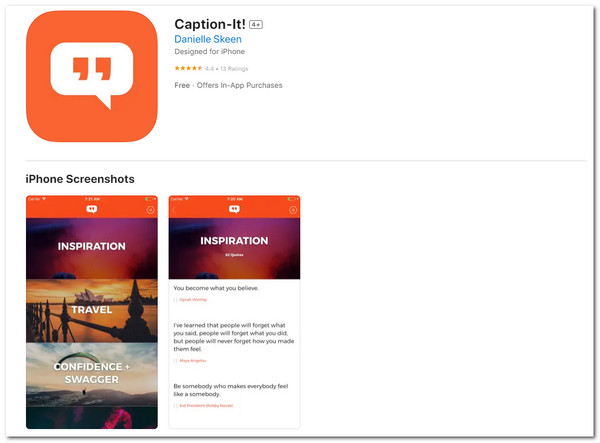
2. Didascalia Plus (Android)
Puoi usare Caption Plus se usi uno smartphone Android. Questa app ha una grande banca di didascalie che sono divise per categoria. Supporta anche un'intelligenza artificiale che può generare didascalie e hashtag per aiutarti a raggiungere un pubblico più ampio.
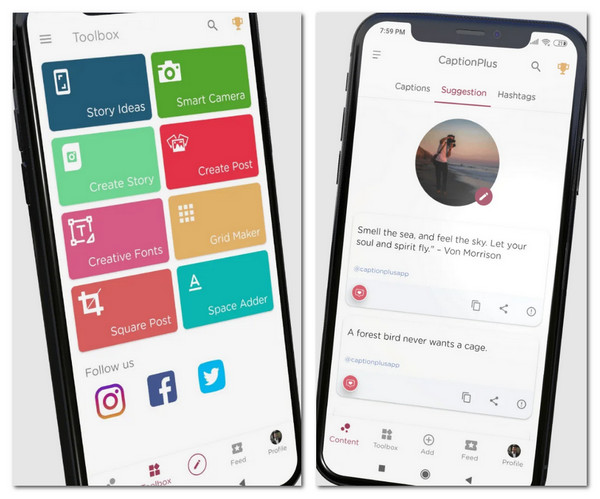
Come aggiungere didascalie/sottotitoli ai rulli di Instagram su Windows/Mac
Ora che hai finito di imparare i metodi predefiniti per aggiungere sottotitoli ai reel di Instagram e le 2 app più consigliate, ecco un altro suggerimento! Nel caso in cui utilizzi Windows/Mac e desideri aggiungere didascalie/sottotitoli ai tuoi rulli Instagram in modo professionale, lo strumento migliore che puoi utilizzare è Convertitore video totale 4Easysoft. Questo strumento consente di aggiungere sottotitoli o didascalie ai tuoi reel di Instagram. Offre anche opzioni per personalizzare la didascalia o il sottotitolo. Tali opzioni includono la modifica dello stile del carattere, del colore, delle dimensioni, della posizione, dell'opacità, ecc. Inoltre, ti consente anche di aggiungere una filigrana come didascalia sovrapposta ai tuoi reel di Instagram! Quindi, come aggiungere didascalie ai reel professionalmente su Windows o Mac con questo strumento? Scorri in basso!

Prima di trasformare il video in un reel di Instagram con didascalie, elimina le parti indesiderate.
Applica filtri ed effetti sorprendenti al tuo reel Instagram per renderlo più accattivante.
Modifica il rapporto di aspetto del tuo video in 9:16 per renderlo compatibile con i reel di Instagram.
Ottimizzatore video che migliora automaticamente la qualità del tuo reel Instagram grazie all'intelligenza artificiale.
100% Sicuro
100% Sicuro
Passo 1Installa ed esegui il Convertitore video totale 4Easysoft sul tuo desktop/computer. Fai clic su "Aggiungi file", seleziona il video che desideri trasformare in un reel Instagram e fai clic su "Apri".

Passo 2Fai clic sul pulsante "Modifica" e seleziona la scheda "Sottotitolo". Qui puoi importare un sottotitolo già pronto e modificarne il carattere, il colore, il posizionamento e altro. Una volta fatto, fai clic su "OK".

Passaggio 3Selezionare la scheda "Filigrana" per aggiungere sottotitoli ai video. Spunta il pulsante "Testo" e inserisci la didascalia desiderata. Puoi anche modificarne lo stile del carattere, le dimensioni, le posizioni e altro. Una volta terminato, clicca su "OK".
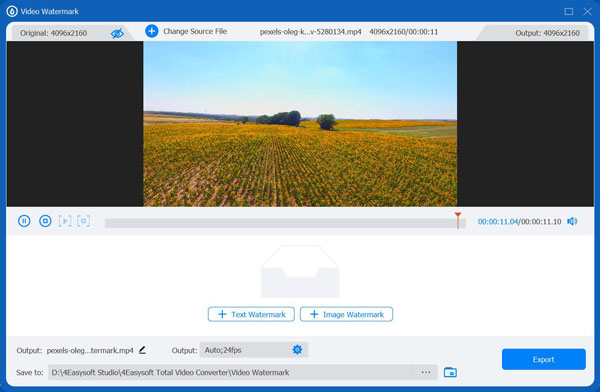
Passaggio 4Per salvare il reel di Instagram con una didascalia o un sottotitolo, clicca su "Converti tutto". Attendi che l'operazione di salvataggio sia completata e, una volta fatto, puoi caricarlo immediatamente su Instagram! Ora, questi sono i passaggi su come aggiungere didascalie ai reel di Instagram in modo professionale.

Conclusione
Ecco fatto! Questi sono i 5 modi praticabili per aggiungere didascalie ai reel su Instagram! Attraverso questi metodi, puoi rendere il tuo reel accessibile e coinvolgente a un pubblico più vasto. Se aggiungi professionalmente didascalie o sottotitoli ai tuoi reel Instagram su Windows o Mac, puoi usare il potente Convertitore video totale 4Easysoft! Come puoi vedere in precedenza, supporta opzioni che ti consentono di aggiungere sottotitoli in modo efficiente e rapido. Per scoprire di più su questo strumento professionale, visita oggi stesso la sua homepage ufficiale.
100% Sicuro
100% Sicuro


